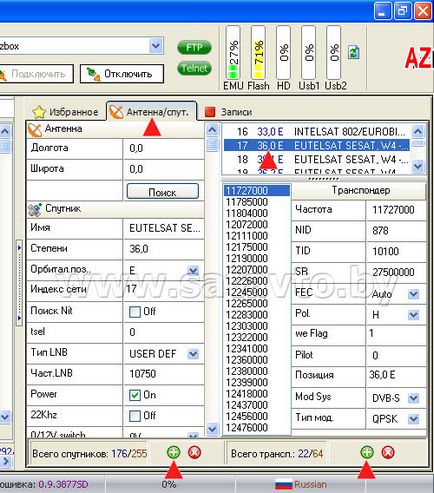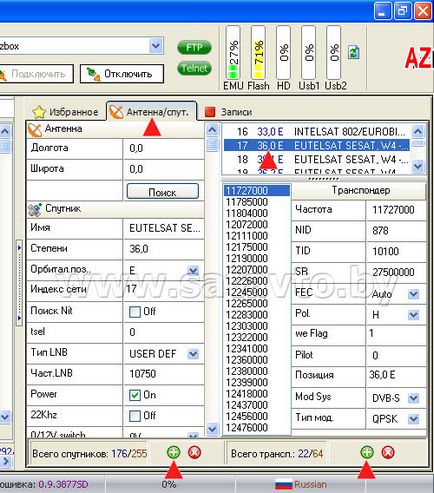Gyik tuning csatornák a vevő AZBOX elit
Beállítása vevôcsatorna
Elvégzése után egy új képet a beállítási eljárás, akkor meg kell keresnie csatornák a vevő. A gyakorlatban úgy csatornák letapogatása műholdakról Eutelsat W4 / W7 (36E), ehhez válassza a „TV Channel” menüben.
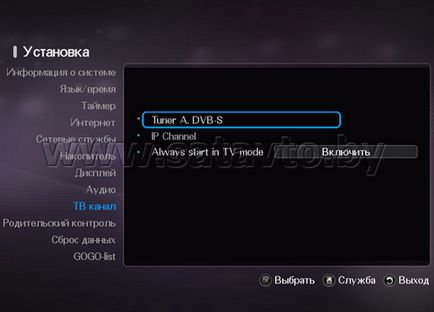
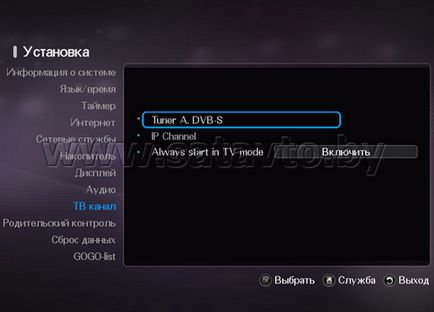
Adja meg a műholdas tuner - „Tuner A.DVB-S” és kattintson az „OK” gombot.


A menüben válassza az „Antenna Beállítás” és nyomja meg az „OK” gombot.


Akkor kérje:
"Satellite Name" - szükséges egyidejűleg - 36E;
"Frequency LNB" - LO jelentése - 10.750 MHz, egy cirkuláris polarizációs átalakító;
„DiSEqC” - hiányában dayseka, válaszd ki - „KI”;
„22kHz” -, hogy a 36E jelzi, „OFF”, mivel a csatornák csak a felső részsávú;
„0 / 12V kapcsoló” - „0V”, hiányában a relék;
"LNB áramellátás" - "ON" (engedélyezve LNB táplálás);
„Transzponder Frequency” - tetszőleges transzponderrel;
„Telepítése pozícionáló” - ennek hiányában a pozícionáló - „KI”;
"Network Search" - "normál". Más műholdak segítségével egy univerzális Ku-átalakítók, a paramétereket kell beállítani, hogy:
„Neve a műhold” - tetszőleges műhold, amely úgy van beállítva az antenna;
„A frekvencia LNB” - „Universal”, jelzi a frekvencia helyi oszcillátor egy univerzális átalakító;
„22kHz” - „BE”, hang tört engedélyezve van váltani az al-sávok.


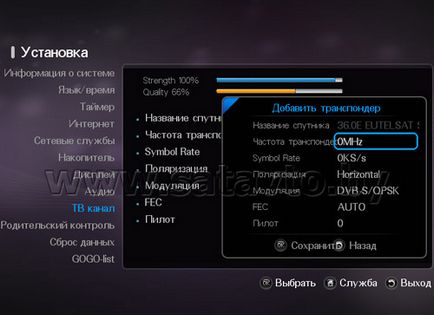
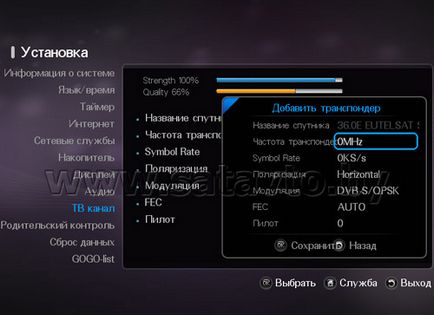
Is szem előtt tartani, hogy a DVB-S2 8PSK moduláció használt transzponderek, az értéke „Pilot” legyen egyenlő eggyel. Miután minden szükséges előírást transzponder befogadására műhold át a csatorna szkennelési eljárás. A menüben válassza - „Scan Satellite” adja a „fel / le” kívánt műholdat, nyomja meg az „OK” gombot, és tudomásul véve, hogy milyen típusú szkennelt csatornák:
"TV" - televíziós csatornák;
"Radio" - rádió;
"FTA" - nyitott;
„Kódolt” - kódolt.


Nyomógomb „OK” megkezdődik a kiválasztott csatornák egy adott műhold.
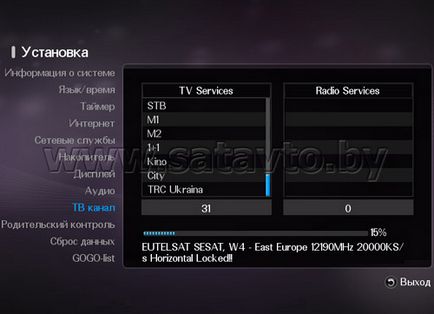
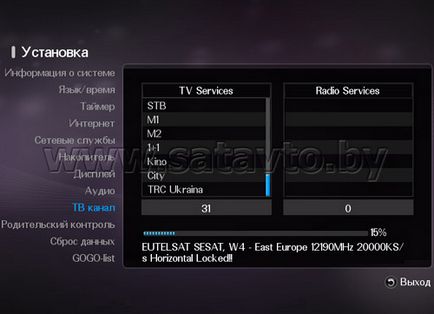
Befejezése után a csatorna keresés, a vevő kérdezni - „Te realy szeretné menteni csatornákat?” - (Tudni szeretné tartani a csatornák?), Amelyhez úgy döntünk válasz - „Igen”, és nyomja meg az „OK” gombot. Ezután nyomja meg a gombot többször, a „EXIT”, hogy kilépjen a beállítási menüt, és válassza a „TV”, nyomja meg az „OK” gombot, hogy a leolvasó csatornák.
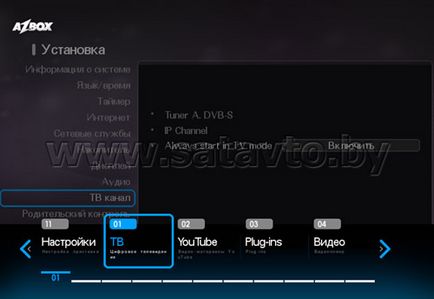
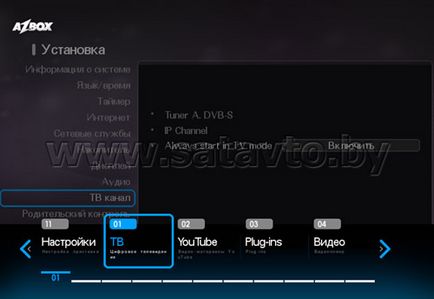
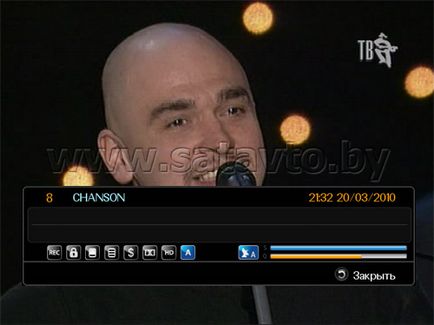
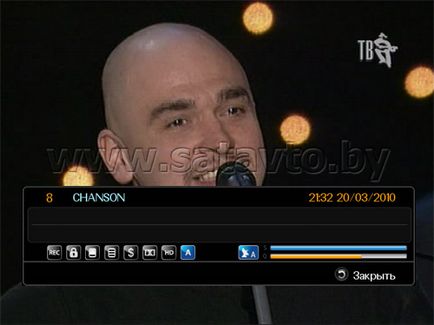
műholdas csatornák és beállításokat tárolja a vevőt az alábbi fájlt, ami a mappa / Disk2: all_channel.dat, antenna_list.dat és DVBS.dat, amely lehet másolni FTP-kliens számítógépére, és ha szükséges, betöltve vissza a vevő. A módosítások érvénybe, miután átírta ezeket a fájlokat, akkor újra kell indítani a vevő.
Szerkesztése a számítógépen csatornák


Ezután kattintson a „Connect” csatlakozni a vevőt, és menj a lap „Channel List”. E nyomja meg a zöld lefelé mutató nyílra az adatok letöltése a kagylót.
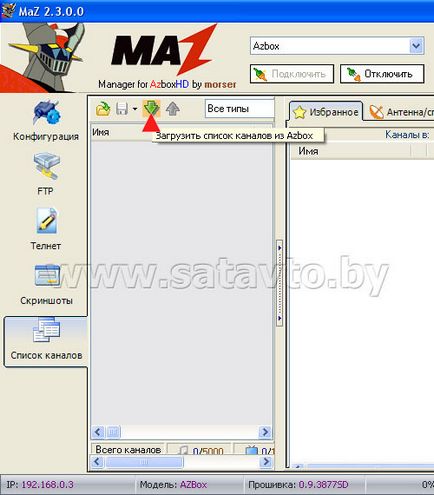
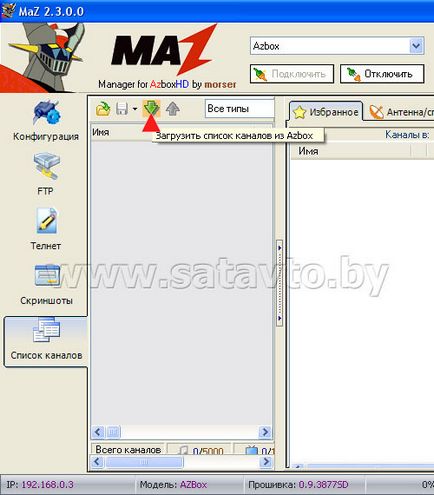
Ahhoz, hogy menteni vagy terhelési csatornák PC-ről, az ikon megnyomása, illetve egy floppy lemezen vagy mappát. Ezt követően, ha szükséges, vissza tudja állítani a csatornákat a vevő. Szerkesztéséhez a csatorna beállításokat, akkor kattintson az egér jobb gombjával a csatorna nevét, és válassza ki az „Edit csatornák”.
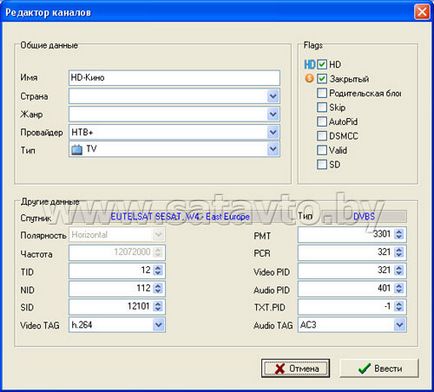
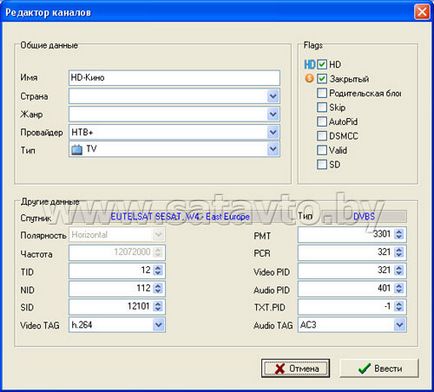
A lista rendezéséhez kedvenc csatornák ki kell választani a „Kedvencek”, és megteremtse a szükséges mappát a „Kedvencek”, kattintson a mező jobb egérgombbal, és válassza - „Add a listához”.
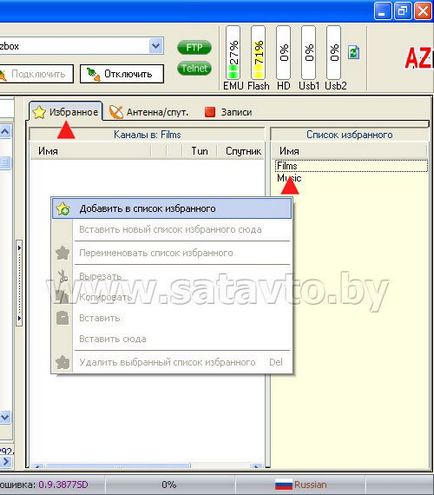
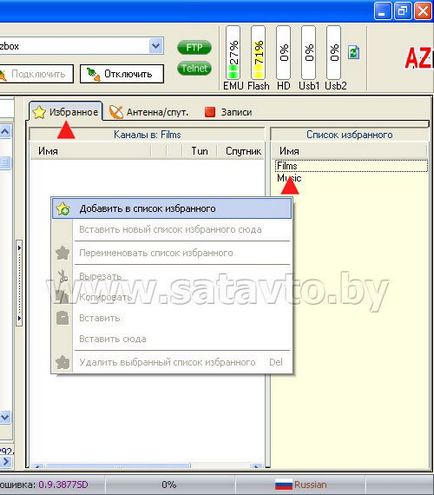
Ezt követően adja meg a kívánt Kedvencek mappát a „Kedvencek”, amely bekerül a csatornák allokált csatornát és a jobb gombbal kattintva válassza ki a vonal „Kedvencek”.
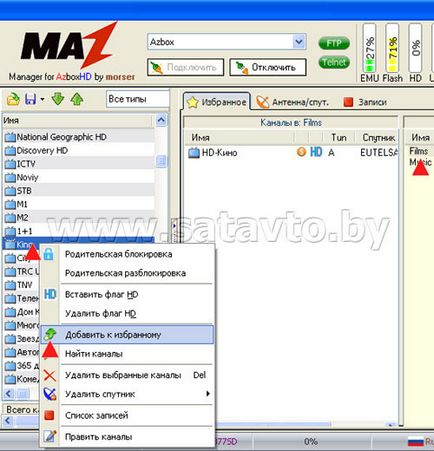
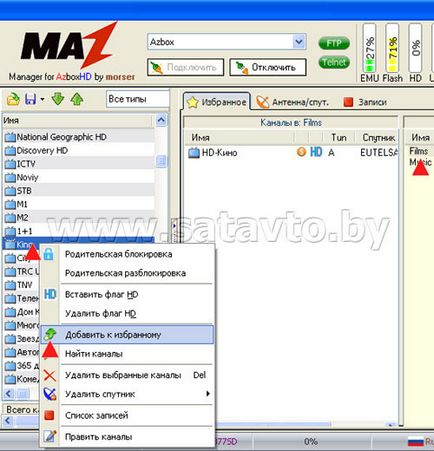
Ahhoz, hogy módosítsa a műhold beállítások, akkor válassza a „Antenna / sput.” és válassza ki a megfelelő műholdat. Új műholdas / transzponder préselt zöld kör egy plusz alján a megfelelő mezőbe, eltávolítására műholdas / transzponder van kiválasztva a kívánt műhold / transzponder és megnyomta a piros kör egy kereszt.